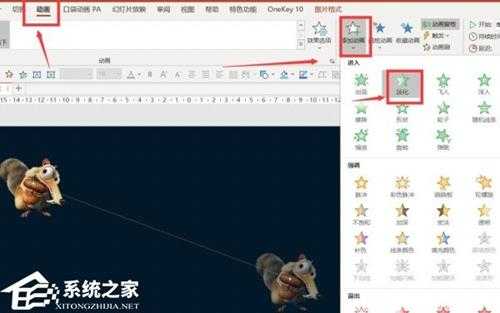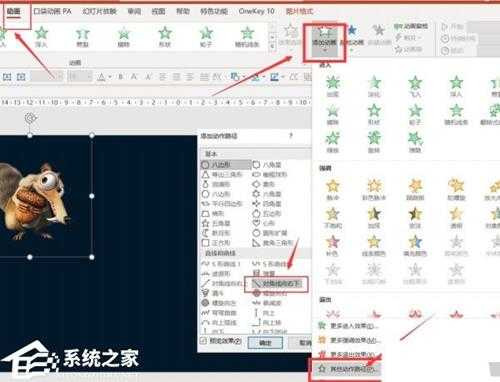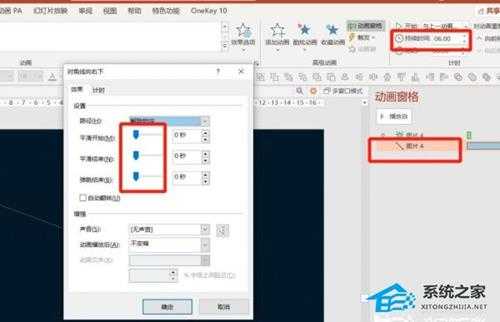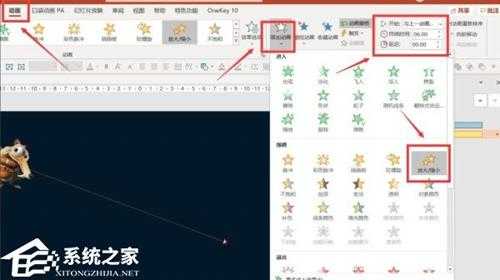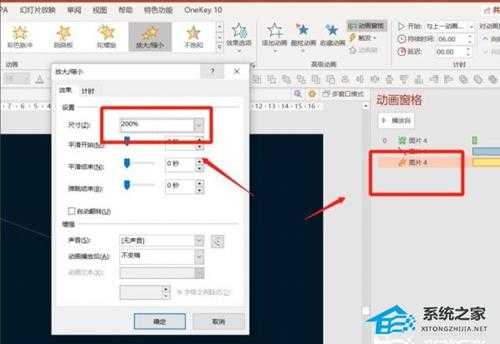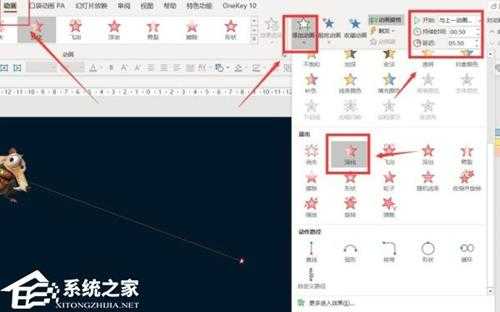PPT如何让图片逐渐放大?PPT图片逐渐放大的设置方法
PPT如何让图片逐渐放大?在PPT文档的编辑中,我们经常会在文档内添加表格、图片等,并且还会二次创作,来丰富文档的内容,近期有用户想要制作物体向我们逐渐靠近并放大的视觉效果,那么应该如何操作呢?下面我们来看看小编带来的教程吧。
具体操作如下:
点击【插入】-【图片】-将素材导入。
点击【动画】-【添加动画】-【进入:淡化】。
继续添加动画-【其他动作路径】-【对角线向右下】。
调整红色圆点的位置-点击动画窗格-双击动画-平滑开始和结束为0-与上一动画同时-持续时间6秒。
继续添加动画-强调:放大缩小-与上一动画同时-持续时间6秒。
双击动画-放大尺寸为200%。
继续添加动画-退出:淡化-与上一动画同时-持续时间0.5秒-延迟5.5秒。
点击右下角的预览,就可以看到动画效果了。
免责声明:本站文章均来自网站采集或用户投稿,网站不提供任何软件下载或自行开发的软件!
如有用户或公司发现本站内容信息存在侵权行为,请邮件告知! 858582#qq.com
白云城资源网 Copyright www.dyhadc.com
暂无“PPT如何让图片逐渐放大?PPT图片逐渐放大的设置方法”评论...
更新日志
2026年01月12日
2026年01月12日
- 小骆驼-《草原狼2(蓝光CD)》[原抓WAV+CUE]
- 群星《欢迎来到我身边 电影原声专辑》[320K/MP3][105.02MB]
- 群星《欢迎来到我身边 电影原声专辑》[FLAC/分轨][480.9MB]
- 雷婷《梦里蓝天HQⅡ》 2023头版限量编号低速原抓[WAV+CUE][463M]
- 群星《2024好听新歌42》AI调整音效【WAV分轨】
- 王思雨-《思念陪着鸿雁飞》WAV
- 王思雨《喜马拉雅HQ》头版限量编号[WAV+CUE]
- 李健《无时无刻》[WAV+CUE][590M]
- 陈奕迅《酝酿》[WAV分轨][502M]
- 卓依婷《化蝶》2CD[WAV+CUE][1.1G]
- 群星《吉他王(黑胶CD)》[WAV+CUE]
- 齐秦《穿乐(穿越)》[WAV+CUE]
- 发烧珍品《数位CD音响测试-动向效果(九)》【WAV+CUE】
- 邝美云《邝美云精装歌集》[DSF][1.6G]
- 吕方《爱一回伤一回》[WAV+CUE][454M]